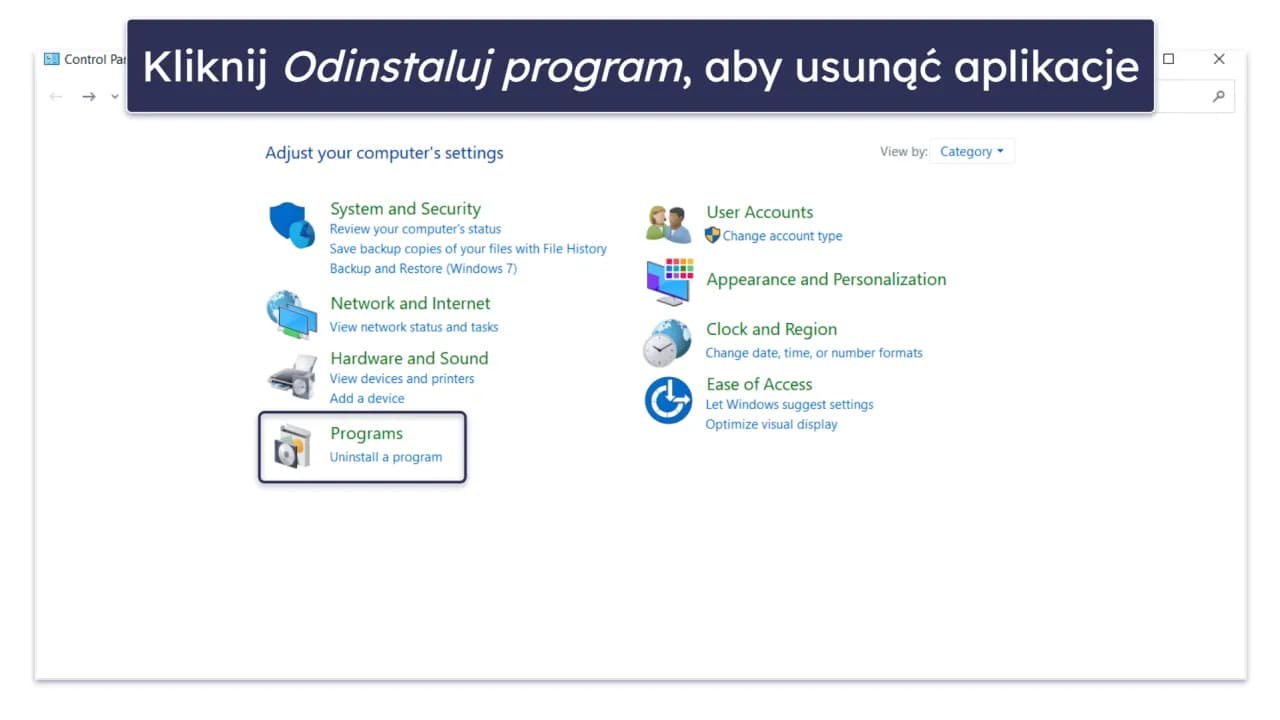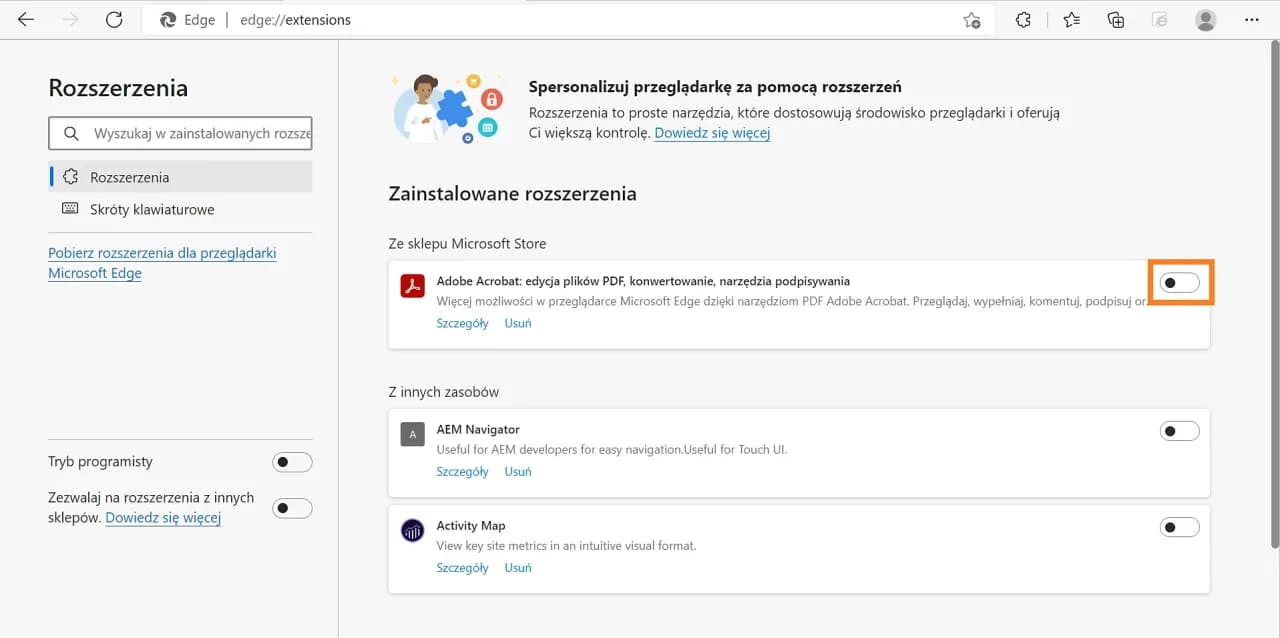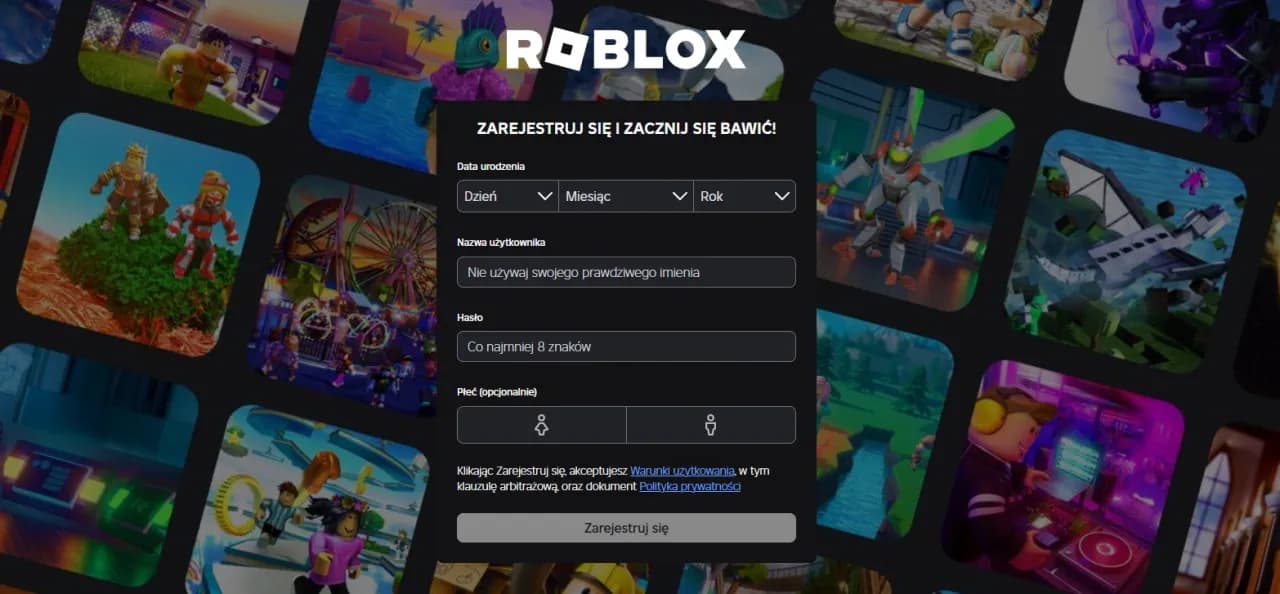Aby ustawić Google Chrome jako domyślną przeglądarkę, wystarczy wykonać kilka prostych kroków. Niezależnie od tego, czy korzystasz z systemu Windows, macOS, Androida, czy iOS, proces ten jest szybki i intuicyjny. Ustawienie Chrome jako domyślnej przeglądarki pozwoli na automatyczne otwieranie wszystkich linków w tej przeglądarce, co zwiększy komfort korzystania z internetu. W tym artykule przedstawimy szczegółowe instrukcje, które pomogą Ci w tym zadaniu, a także porady dotyczące rozwiązywania ewentualnych problemów.
Zmiana domyślnej przeglądarki to ważny krok, szczególnie jeśli jesteś nowym użytkownikiem Chrome lub przesiadasz się z innej przeglądarki. Dzięki naszym wskazówkom dowiesz się, jak to zrobić na różnych urządzeniach oraz jakie korzyści płyną z korzystania z Google Chrome.
Kluczowe wnioski:
- Proces ustawienia Chrome jako domyślnej przeglądarki różni się w zależności od systemu operacyjnego.
- Na Windows można to zrobić przez ustawienia przeglądarki lub systemowe.
- Na macOS wystarczy kilka kliknięć w ustawieniach Chrome.
- Na urządzeniach mobilnych, zarówno Android, jak i iOS, wymagają dostępu do ustawień aplikacji.
- Po ustawieniu Chrome jako domyślnej, wszystkie linki będą otwierane w tej przeglądarce.
- W artykule omówione są także korzyści z korzystania z Chrome oraz jak rozwiązywać typowe problemy z ustawieniami.
Jak ustawić Chrome jako domyślną przeglądarkę na Windows
Aby ustawić Google Chrome jako domyślną przeglądarkę w systemie Windows, należy wykonać kilka prostych kroków. Rozpocznij od otwarcia przeglądarki Chrome. W prawym górnym rogu ekranu znajdziesz trzy małe kropki – kliknij na nie, aby otworzyć menu. Następnie wybierz opcję „Ustawienia”. W nowym oknie przewiń w dół do sekcji „Domyślna przeglądarka” i kliknij przycisk „Ustaw jako domyślną”. Możesz również ustawić Chrome jako domyślną przeglądarkę poprzez ustawienia systemowe. Kliknij przycisk Start, wpisz „ustawienia”, otwórz je, przejdź do „Aplikacje” > „Aplikacje domyślne”, wpisz „Chrome” w wyszukiwarce, kliknij Google Chrome i ustaw ją jako domyślną.Po wykonaniu tych kroków, wszystkie kliknięte linki będą otwierane w Chrome, co znacznie ułatwi codzienne korzystanie z internetu. Aby potwierdzić zmiany, upewnij się, że przeglądarka otwiera się automatycznie po kliknięciu na dowolny link. Możesz również sprawdzić ustawienia w systemie, aby upewnić się, że Chrome jest zaznaczone jako domyślna przeglądarka. W razie potrzeby, powtórz powyższe kroki, aby upewnić się, że wszystko działa poprawnie.
Krok po kroku: Ustawienie Chrome na domyślną przeglądarkę
Aby zmienić przeglądarkę na Chrome, otwórz przeglądarkę Chrome i kliknij na trzy kropki w prawym górnym rogu. Wybierz „Ustawienia”, a następnie znajdź sekcję „Domyślna przeglądarka”. Kliknij przycisk „Ustaw jako domyślną”, aby potwierdzić swoją decyzję. Alternatywnie, możesz przejść do ustawień systemowych: kliknij przycisk Start, wpisz „ustawienia”, przejdź do „Aplikacje” > „Aplikacje domyślne” i wybierz Google Chrome jako domyślną przeglądarkę. Pamiętaj, że po ustawieniu Chrome jako domyślnej przeglądarki, wszystkie linki będą automatycznie otwierane w tej przeglądarce.Jak sprawdzić i potwierdzić zmiany ustawień
Po ustawieniu Chrome jako domyślnej przeglądarki, warto potwierdzić, że zmiany zostały wprowadzone. Możesz to zrobić, klikając dowolny link w dokumencie lub na stronie internetowej. Jeśli otworzy się w Chrome, oznacza to, że wszystko działa prawidłowo. Możesz również sprawdzić ustawienia w systemie, aby upewnić się, że Chrome jest zaznaczone jako domyślna przeglądarka. W razie potrzeby, wróć do ustawień i powtórz proces, aby upewnić się, że Chrome jest ustawione jako domyślna przeglądarka.
Ustawienie Chrome jako domyślną przeglądarkę na macOS
Aby ustawić Google Chrome jako domyślną przeglądarkę na komputerze z systemem macOS, należy wykonać kilka prostych kroków. Pierwszym krokiem jest otwarcie przeglądarki Chrome. W prawym górnym rogu ekranu kliknij na ikonę „Więcej” (trzy kropki) i wybierz opcję „Ustawienia”. W sekcji „Domyślna przeglądarka” znajdziesz przycisk „Ustaw jako domyślną”. Kliknij go, aby potwierdzić, że chcesz korzystać z Chrome jako głównej przeglądarki. Jeśli nie widzisz tego przycisku, oznacza to, że Chrome jest już ustawione jako domyślna przeglądarka.
W przypadku, gdy napotkasz trudności podczas ustawiania Chrome jako domyślnej przeglądarki, istnieje kilka typowych problemów, które mogą się pojawić. Upewnij się, że masz najnowszą wersję systemu macOS oraz przeglądarki Chrome. Czasami inne aplikacje mogą również wpływać na ustawienia domyślnej przeglądarki. W takim przypadku warto sprawdzić ustawienia systemowe, aby upewnić się, że Chrome jest wybrane jako domyślna przeglądarka. Jeśli problemy nadal występują, spróbuj zresetować ustawienia przeglądarki lub ponownie zainstalować Chrome.
Prosty proces: Zmiana domyślnej przeglądarki w macOS
Aby zmienić przeglądarkę na Chrome w systemie macOS, otwórz aplikację Chrome i kliknij na trzy kropki w prawym górnym rogu. Wybierz „Ustawienia”, a następnie przejdź do sekcji „Domyślna przeglądarka”. Kliknij przycisk „Ustaw jako domyślną”, aby zakończyć proces. Jeżeli nie widzisz tego przycisku, Chrome jest już domyślną przeglądarką. Możesz również sprawdzić ustawienia w systemie, aby upewnić się, że Chrome jest wybrane jako główna przeglądarka.
Rozwiązywanie problemów z ustawieniami w macOS
Jeśli napotykasz trudności przy ustawianiu Chrome jako domyślnej przeglądarki, sprawdź kilka typowych problemów. Upewnij się, że masz zainstalowaną najnowszą wersję Chrome oraz systemu macOS. Czasami inne aplikacje, takie jak Safari, mogą wpływać na ustawienia domyślnej przeglądarki. W takim przypadku warto przejść do „Preferencje systemowe” > „Ogólne” i upewnić się, że Chrome jest zaznaczone jako domyślna przeglądarka. Jeśli problemy się powtarzają, rozważ ponowną instalację Chrome lub resetowanie ustawień przeglądarki.
- Sprawdź, czy masz najnowszą wersję systemu macOS oraz Chrome.
- Upewnij się, że inne przeglądarki nie wpływają na Twoje ustawienia.
- Przejdź do „Preferencje systemowe” i sprawdź, czy Chrome jest ustawione jako domyślna przeglądarka.
Czytaj więcej: Jak zmienić tło przeglądarki Google Chrome i odświeżyć swój wygląd
Jak ustawić Chrome jako domyślną przeglądarkę na urządzeniach mobilnych
Aby ustawić Google Chrome jako domyślną przeglądarkę na urządzeniach mobilnych, proces różni się w zależności od systemu operacyjnego. W przypadku urządzeń z systemem Android, należy przejść do ustawień urządzenia. Tam znajdziesz sekcję „Aplikacje”, a następnie „Zaawansowane” i „Domyślne aplikacje”. W obszarze „Przeglądarka” wybierz Chrome jako domyślną przeglądarkę. To szybki sposób na to, aby wszystkie linki otwierały się w Chrome, co zwiększa komfort korzystania z internetu.Dla użytkowników urządzeń z systemem iOS, proces jest nieco inny. Upewnij się, że masz zainstalowaną aplikację Google Chrome. Następnie otwórz aplikację i kliknij ikonę „Więcej” (trzy kropki) w prawym górnym rogu. Wybierz „Ustawienia”, a następnie opcję „Domyślna przeglądarka”. Kliknij „Otwórz ustawienia Chrome” i ustaw Chrome jako domyślną przeglądarkę aplikacji. Pamiętaj, że do tej operacji wymagany jest system iOS w wersji 14 lub nowszej.
Ustawienia dla Androida: Jak zmienić domyślną przeglądarkę
Aby zmienić przeglądarkę na Chrome w systemie Android, zacznij od wejścia do „Ustawień” swojego urządzenia. Następnie przejdź do sekcji „Aplikacje”, a potem „Zaawansowane” i „Domyślne aplikacje”. W obszarze „Przeglądarka” wybierz Google Chrome jako domyślną przeglądarkę. Po dokonaniu tej zmiany, wszystkie linki, które otworzysz, będą automatycznie otwierane w Chrome. Upewnij się, że masz najnowszą wersję aplikacji Chrome, aby zapewnić najlepsze działanie.
Ustawienia dla iOS: Zmiana domyślnej przeglądarki na iPhone
Aby ustawić Chrome jako domyślną przeglądarkę na urządzeniu z systemem iOS, upewnij się, że masz zainstalowaną aplikację Google Chrome. Otwórz aplikację i kliknij ikonę „Więcej” (trzy kropki) w prawym górnym rogu. Następnie wybierz „Ustawienia”, a potem „Domyślna przeglądarka”. Kliknij „Otwórz ustawienia Chrome” i postępuj zgodnie z instrukcjami, aby ustawić Chrome jako domyślną przeglądarkę. Pamiętaj, że ta funkcjonalność jest dostępna tylko w systemie iOS 14 i nowszym.
| System operacyjny | Kroki do ustawienia Chrome jako domyślnej przeglądarki |
|---|---|
| Android | Ustawienia > Aplikacje > Zaawansowane > Domyślne aplikacje > Przeglądarka > Wybierz Chrome |
| iOS | Otwórz Chrome > Więcej > Ustawienia > Domyślna przeglądarka > Otwórz ustawienia Chrome |
Korzyści z korzystania z Chrome jako domyślnej przeglądarki
Wybierając Google Chrome jako domyślną przeglądarkę, zyskujesz dostęp do wielu zaawansowanych funkcji, które poprawiają doświadczenia użytkownika. Chrome oferuje synchronizację danych między różnymi urządzeniami, co pozwala na łatwe przechowywanie zakładek, historii przeglądania i ustawień. Dodatkowo, przeglądarka ta posiada bogaty ekosystem rozszerzeń, które umożliwiają dostosowanie funkcjonalności do indywidualnych potrzeb. Wbudowane narzędzia, takie jak menedżer haseł i tryb incognito, zapewniają dodatkowe bezpieczeństwo i prywatność podczas surfowania po sieci.
Oprócz funkcji, Chrome wyróżnia się także szybkością i wydajnością. Dzięki silnikowi V8, przeglądarka ta szybko przetwarza skrypty JavaScript, co przekłada się na płynne ładowanie stron i ogólną responsywność. Chrome regularnie aktualizuje się, co zapewnia użytkownikom dostęp do najnowszych poprawek bezpieczeństwa i optymalizacji. W porównaniu do innych przeglądarek, Chrome często oferuje lepszą wydajność, co czyni go idealnym wyborem dla osób intensywnie korzystających z internetu.
Dlaczego warto wybrać Chrome: Przegląd funkcji i zalet
Google Chrome to przeglądarka, która oferuje szereg kluczowych funkcji, które przyciągają użytkowników. Przede wszystkim, możliwość synchronizacji danych między różnymi urządzeniami jest niezwykle wygodna, umożliwiając łatwy dostęp do zakładek i historii przeglądania na laptopie, tabletach i telefonach. Chrome posiada także rozbudowany sklep z rozszerzeniami, gdzie można znaleźć narzędzia do blokowania reklam, zarządzania hasłami czy poprawy wydajności. Dodatkowo, przeglądarka ta zapewnia wysokie standardy bezpieczeństwa, w tym regularne aktualizacje oraz funkcje ochrony przed złośliwym oprogramowaniem.
Jak Chrome poprawia wydajność przeglądania w porównaniu do innych przeglądarek
Wydajność Chrome jest jednym z jego największych atutów. Dzięki zastosowaniu silnika V8, przeglądarka ta obsługuje JavaScript z wyjątkową szybkością, co sprawia, że strony ładują się błyskawicznie. W testach porównawczych, Chrome często wypada lepiej niż inne popularne przeglądarki, takie jak Firefox czy Safari, pod względem czasu ładowania stron i responsywności. Dodatkowo, Chrome efektywnie zarządza pamięcią, co pozwala na płynne działanie nawet przy wielu otwartych kartach.
- Synchronizacja danych między urządzeniami
- Rozbudowany sklep z rozszerzeniami
- Wysokie standardy bezpieczeństwa i regularne aktualizacje
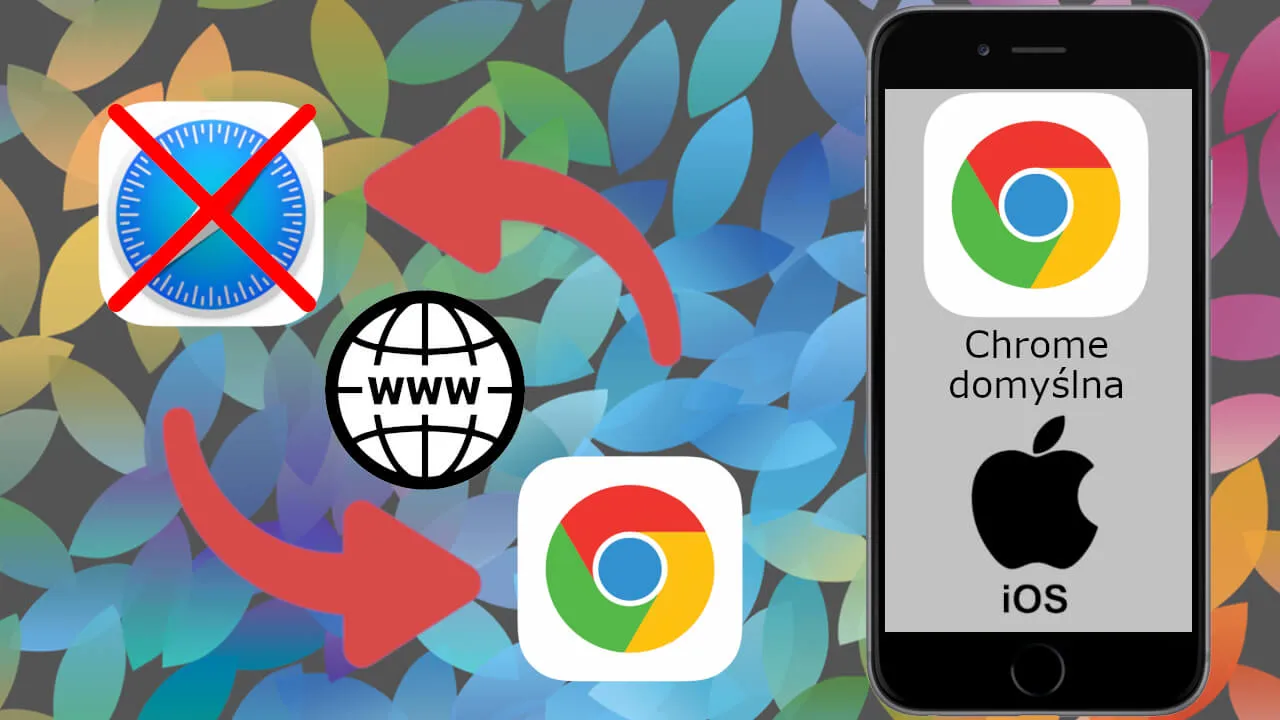
Jak rozwiązywać problemy z ustawieniami Chrome
Podczas próby zmiany ustawień przeglądarki Chrome użytkownicy mogą napotkać różne problemy. Często zdarza się, że po ustawieniu Chrome jako domyślnej przeglądarki, linki wciąż otwierają się w innej przeglądarce. Inne typowe problemy obejmują brak możliwości zmiany ustawień domyślnej przeglądarki lub komunikaty o błędach podczas próby dokonania zmian. Użytkownicy mogą również doświadczać problemów z synchronizacją danych lub z działaniem rozszerzeń, co może wpływać na ogólną funkcjonalność przeglądarki.
Aby skutecznie rozwiązać te problemy, warto przeprowadzić kilka kroków. Po pierwsze, upewnij się, że masz najnowszą wersję Chrome oraz systemu operacyjnego. W przypadku, gdy Chrome nie jest ustawione jako domyślna przeglądarka, spróbuj powtórzyć proces ustawiania. Możesz także sprawdzić, czy inne aplikacje nie wpływają na ustawienia domyślnej przeglądarki. W razie dalszych problemów, rozważ zresetowanie ustawień Chrome do domyślnych lub ponowną instalację przeglądarki, co często rozwiązuje wiele trudności.
Najczęstsze problemy i ich rozwiązania przy zmianie przeglądarki
Użytkownicy mogą napotkać kilka typowych problemów podczas zmiany przeglądarki na Chrome. Jednym z najczęstszych jest sytuacja, gdy mimo ustawienia Chrome jako domyślnej, linki otwierają się w innej przeglądarce. Może to być spowodowane niewłaściwymi ustawieniami w systemie operacyjnym lub innymi aplikacjami, które przejmują kontrolę nad otwieraniem linków. Innym problemem jest brak opcji zmiany domyślnej przeglądarki w ustawieniach Chrome, co często wynika z nieaktualnej wersji przeglądarki. Rozwiązaniem tych problemów jest upewnienie się, że wszystkie aplikacje są zaktualizowane oraz ponowne przeprowadzenie procesu ustawiania Chrome jako domyślnej przeglądarki.
Jak przywrócić domyślne ustawienia Chrome w razie problemów
Jeśli napotykasz trudności z ustawieniami Chrome, możesz przywrócić domyślne ustawienia przeglądarki. Aby to zrobić, otwórz Chrome i kliknij na trzy kropki w prawym górnym rogu, a następnie wybierz „Ustawienia”. Przewiń w dół do sekcji „Zaawansowane”, a następnie znajdź opcję „Przywróć ustawienia do ich pierwotnych wartości domyślnych”. Potwierdź, że chcesz zresetować ustawienia, a Chrome przywróci wszystkie domyślne opcje. Pamiętaj, że ta operacja usunie wszystkie zapisane dane, takie jak hasła i zakładki, więc warto wcześniej je zarchiwizować.
- Sprawdź, czy masz najnowszą wersję Chrome i systemu operacyjnego.
- Upewnij się, że inne aplikacje nie wpływają na ustawienia domyślnej przeglądarki.
- Przywróć ustawienia Chrome do wartości domyślnych, jeśli napotykasz trudności.
Jak wykorzystać rozszerzenia Chrome do optymalizacji przeglądania
Rozszerzenia Chrome to potężne narzędzia, które mogą znacznie ulepszyć Twoje doświadczenie przeglądania i zwiększyć produktywność. Dzięki nim możesz dostosować przeglądarkę do swoich indywidualnych potrzeb. Na przykład, rozszerzenia takie jak uBlock Origin pomagają w blokowaniu reklam, co przyspiesza ładowanie stron i poprawia komfort przeglądania. Inne, jak LastPass, umożliwiają bezpieczne zarządzanie hasłami, co jest szczególnie istotne w dobie rosnących zagrożeń cybernetycznych.
Warto również zwrócić uwagę na przyszłe trendy w rozwoju rozszerzeń. W miarę jak technologia się rozwija, możemy spodziewać się coraz bardziej zaawansowanych narzędzi, które będą wykorzystywać sztuczną inteligencję do personalizacji doświadczeń użytkowników. Na przykład, rozszerzenia mogą w przyszłości analizować Twoje nawyki przeglądania i automatycznie dostosowywać ustawienia, aby zapewnić optymalną wydajność i bezpieczeństwo. Wykorzystanie takich innowacji może znacznie zwiększyć efektywność korzystania z Chrome jako domyślnej przeglądarki.